WPS word文檔添加圖注的方法
時間:2022-11-15 13:48:22作者:極光下載站人氣:2809
有的小伙伴在編輯文檔的時候,為了解釋一些文字的重要性,從而會插入一些圖片到文檔中,如果你插入的圖片比較多的情況下,我們可以給圖片添加一個圖注,插入圖注的時候可以編輯圖片的標題,設置該標題顯示的位置,這樣的話,那么我們就會知道這張圖片是用來干嘛的了,但是一些小伙伴不知道怎么添加圖注,添加圖注需要在引用的功能下找到題注,之后在題注選項中進行編輯即可,關于這個問題的具體操作方法小編已經整理出來了,感興趣的小伙伴可以和小編一起來看看具體是怎么操作的,希望可以對大家有所幫助。
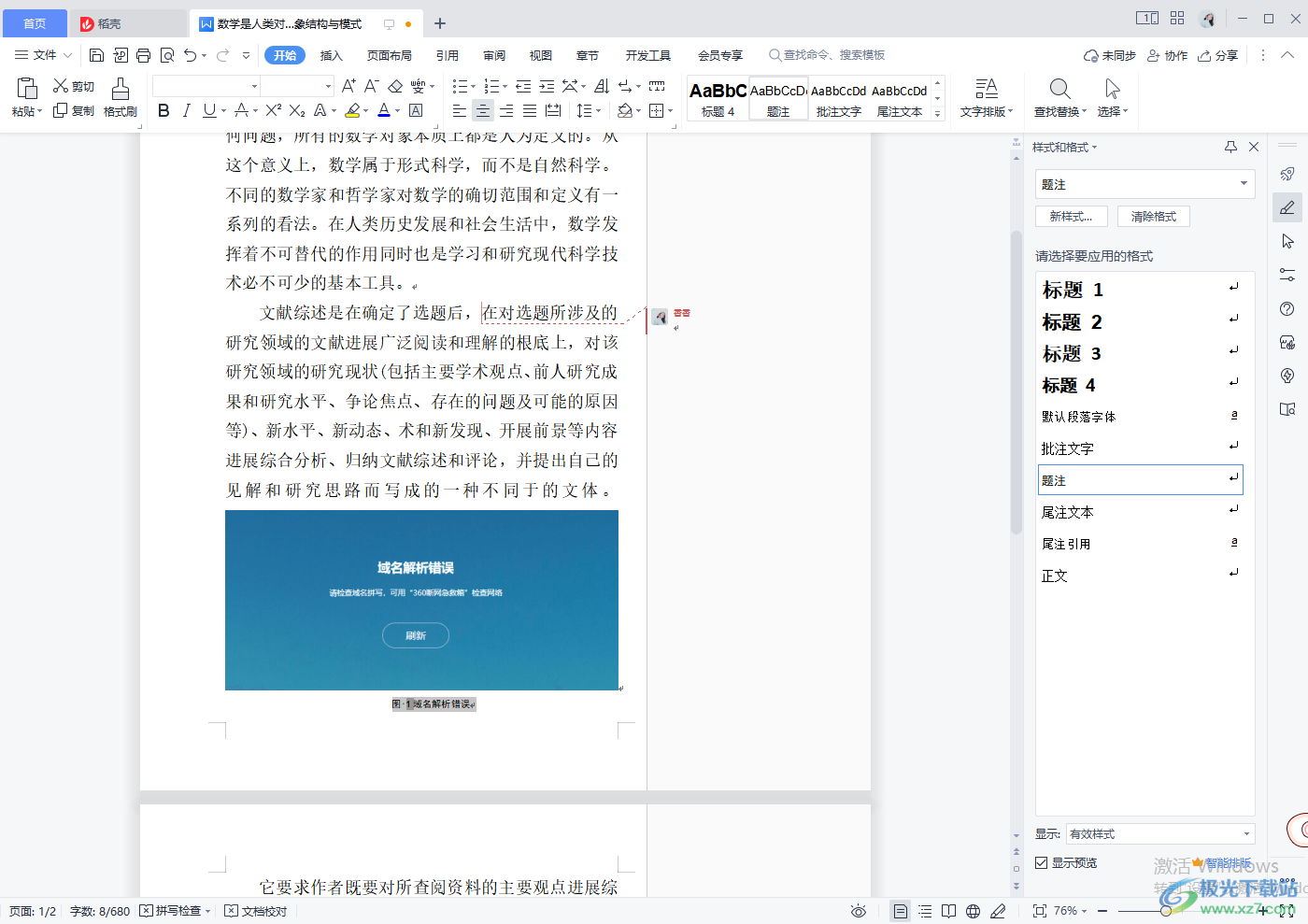 word文檔添加圖注的方法">
word文檔添加圖注的方法">方法步驟
1.當我們在段落中插入了一張圖片之后,我們需要給這張圖片添加一個圖注。
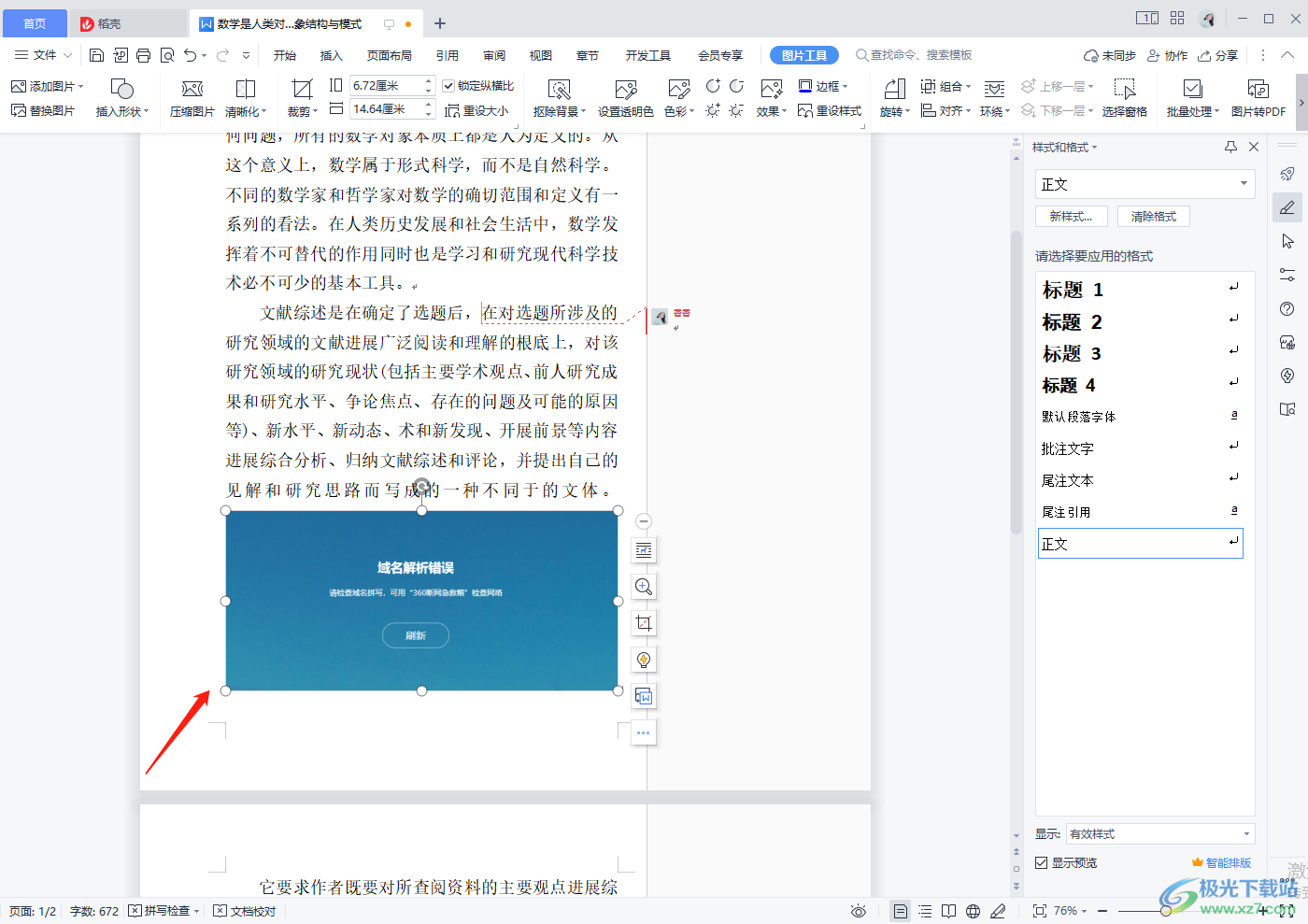
2.那么我們可以在頁面上方選擇【引用】,之后在工具欄中點擊【題注】選項,如圖所示。
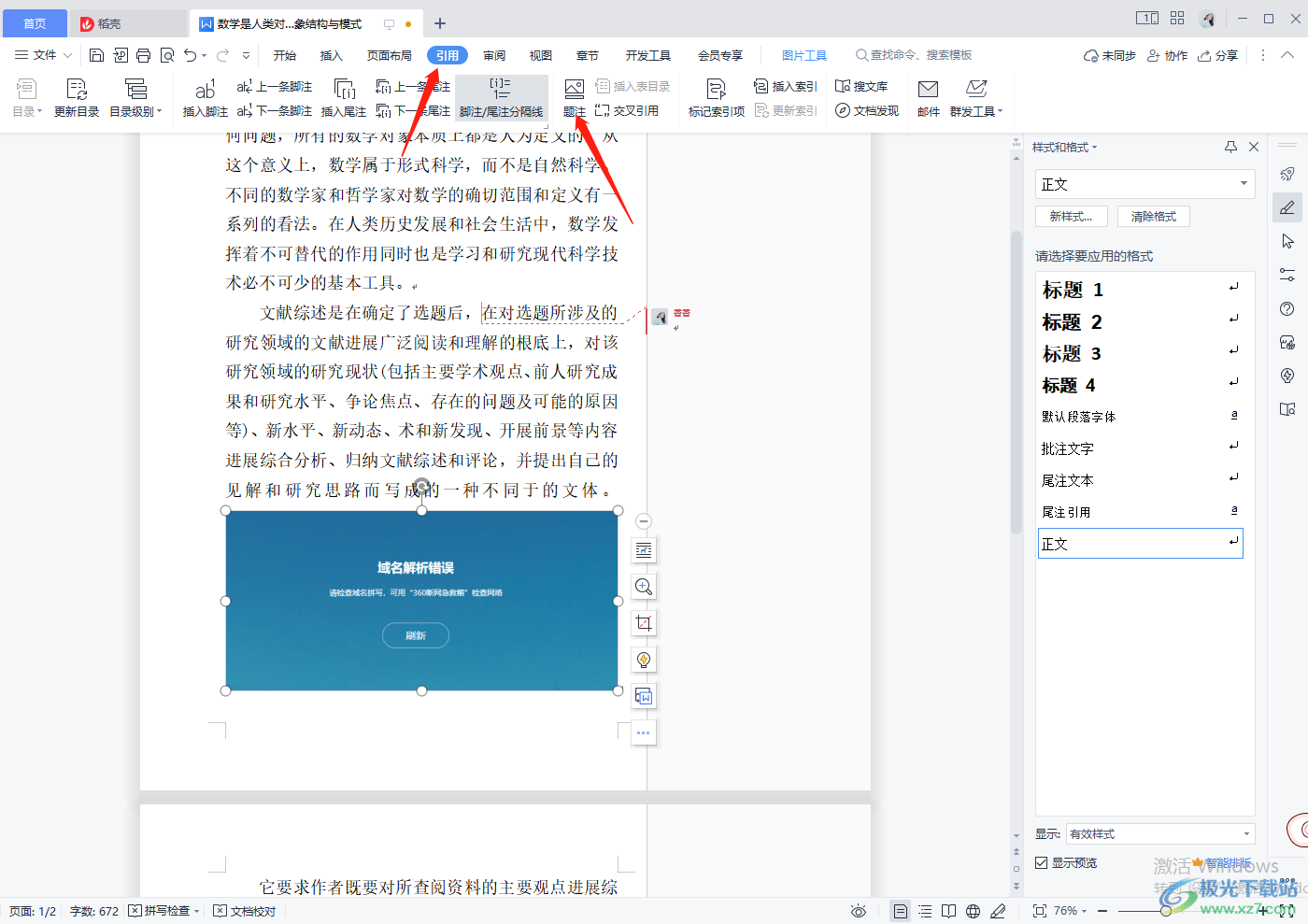
3.之后就會彈出一個題注的窗口,在該窗口中可以看到【題注】下方是顯示的【表1】,那么我們可以將【標簽】的下拉框點擊打開,選擇【圖】,然后【題注】的框中【表】就會變成【圖】。
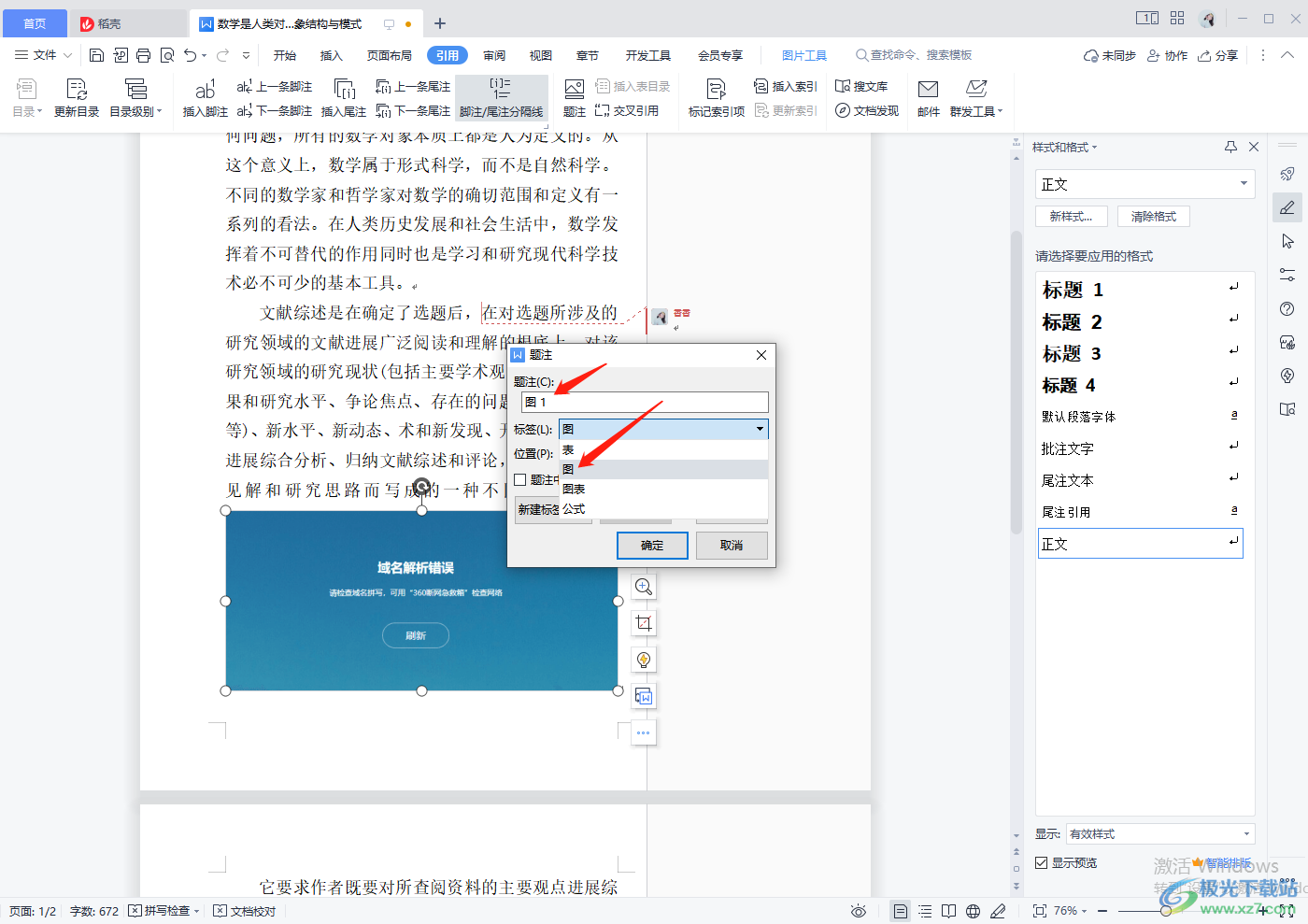
4.我們可以在圖1的后面直接輸入圖片的標題名稱,如圖所示。
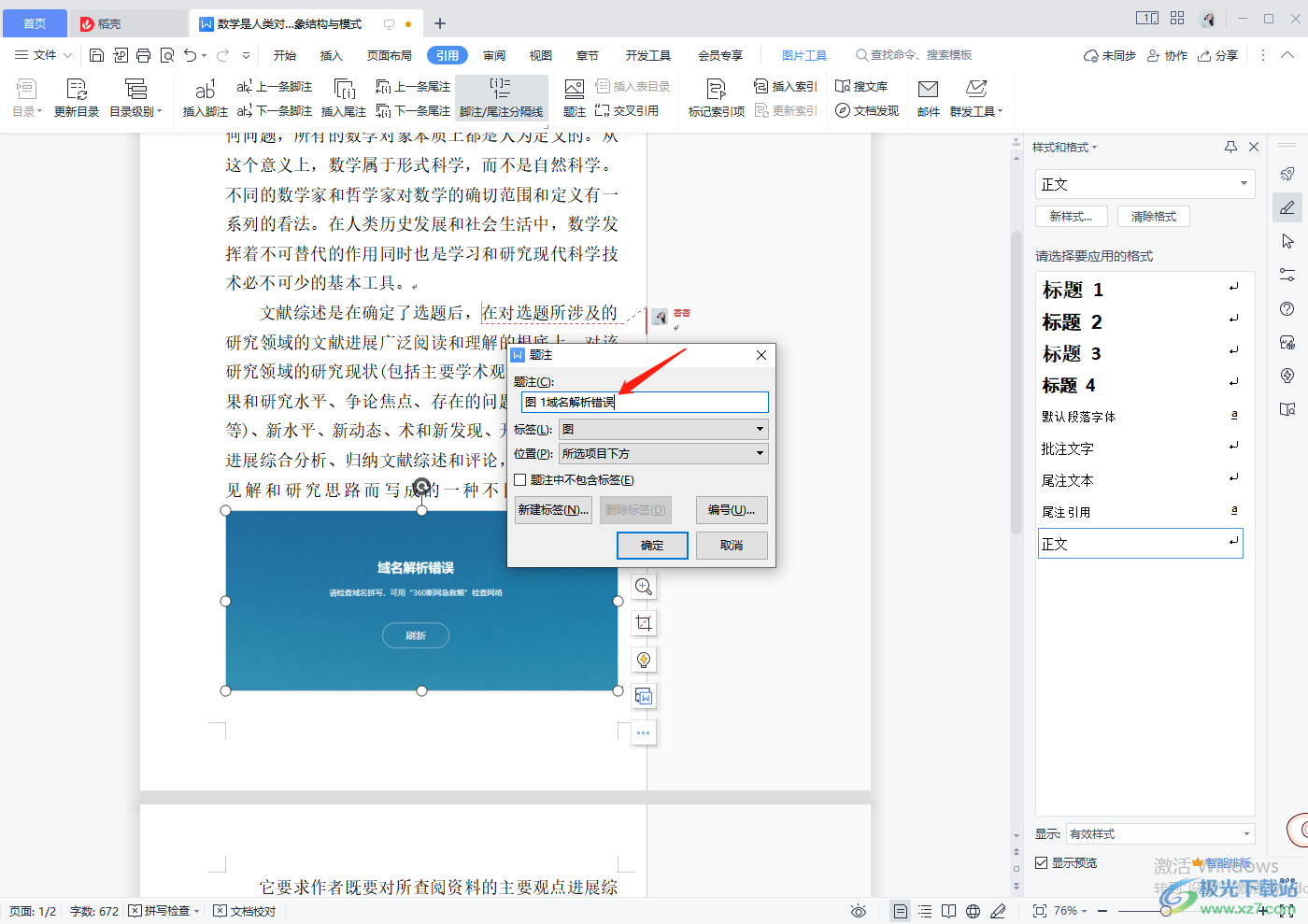
5.然后在【位置】的下拉框中,設置一下圖注的顯示位置,這里選擇【所選項目下方】,然后點擊確定。
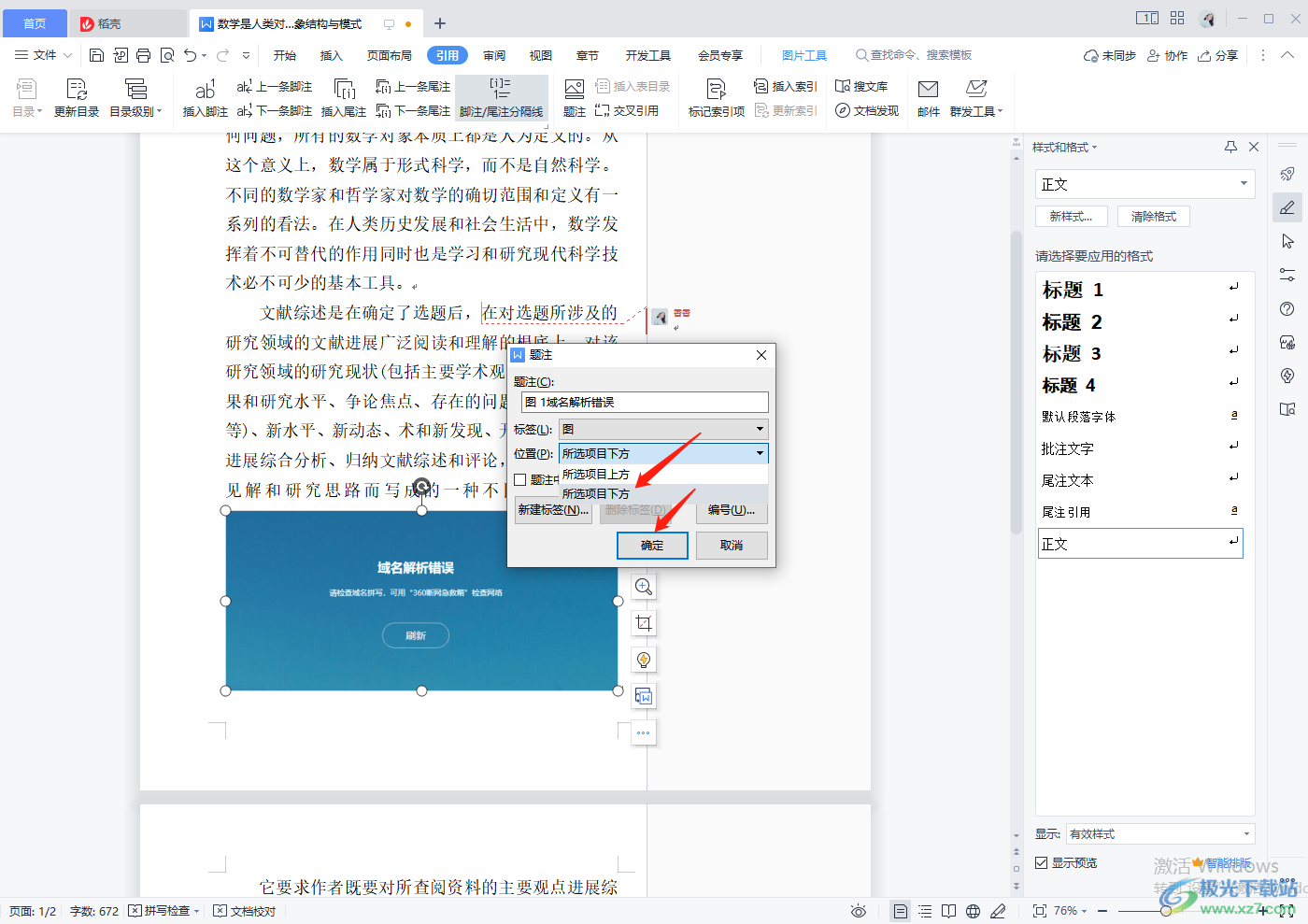
6.之后返回到文檔頁面,就會看到圖片的下方添加好了圖注。
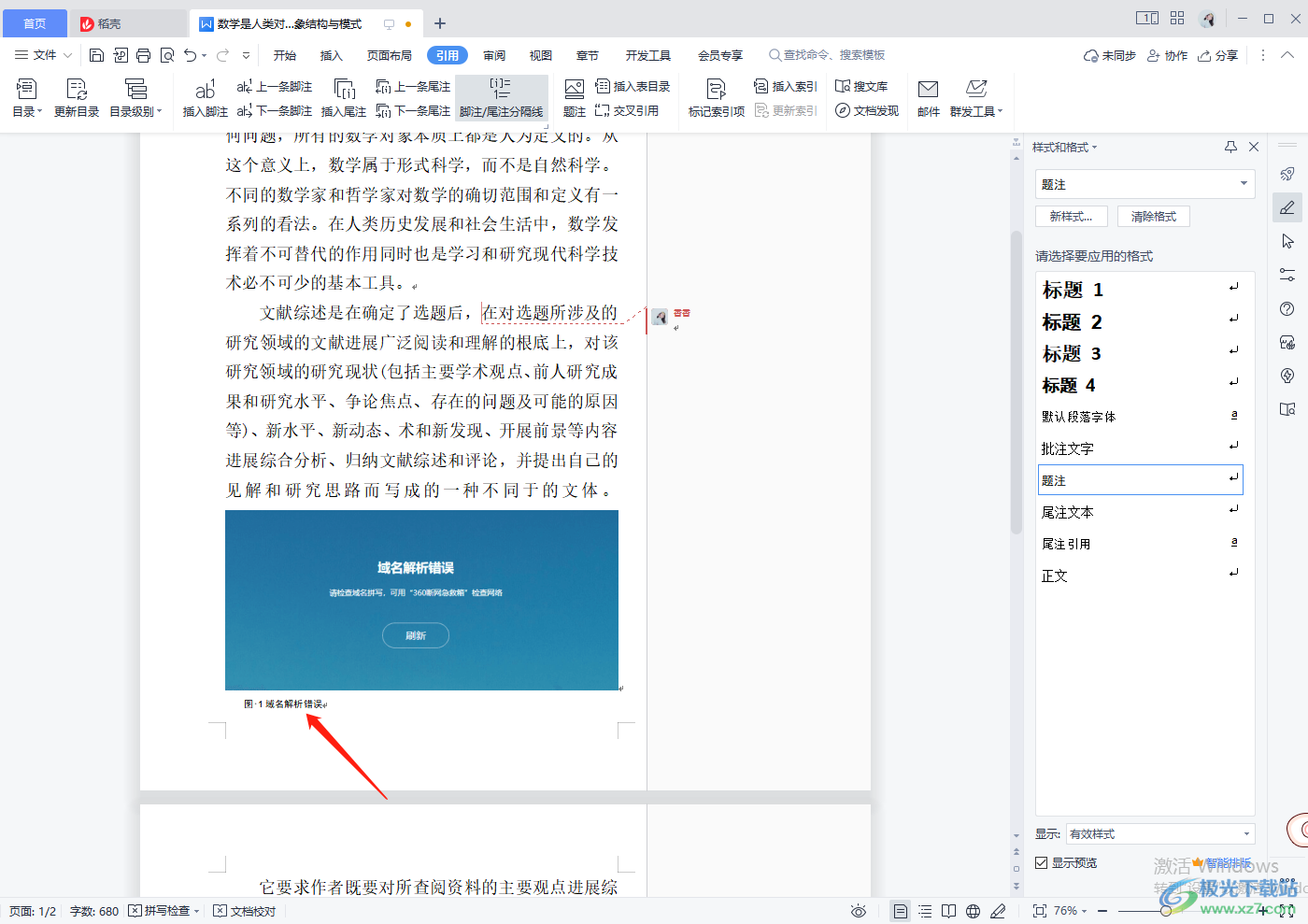
7.一般圖注都是居中對齊的,那么我們可以將圖注選中之后,點擊上方的居中對齊即可,如圖所示。
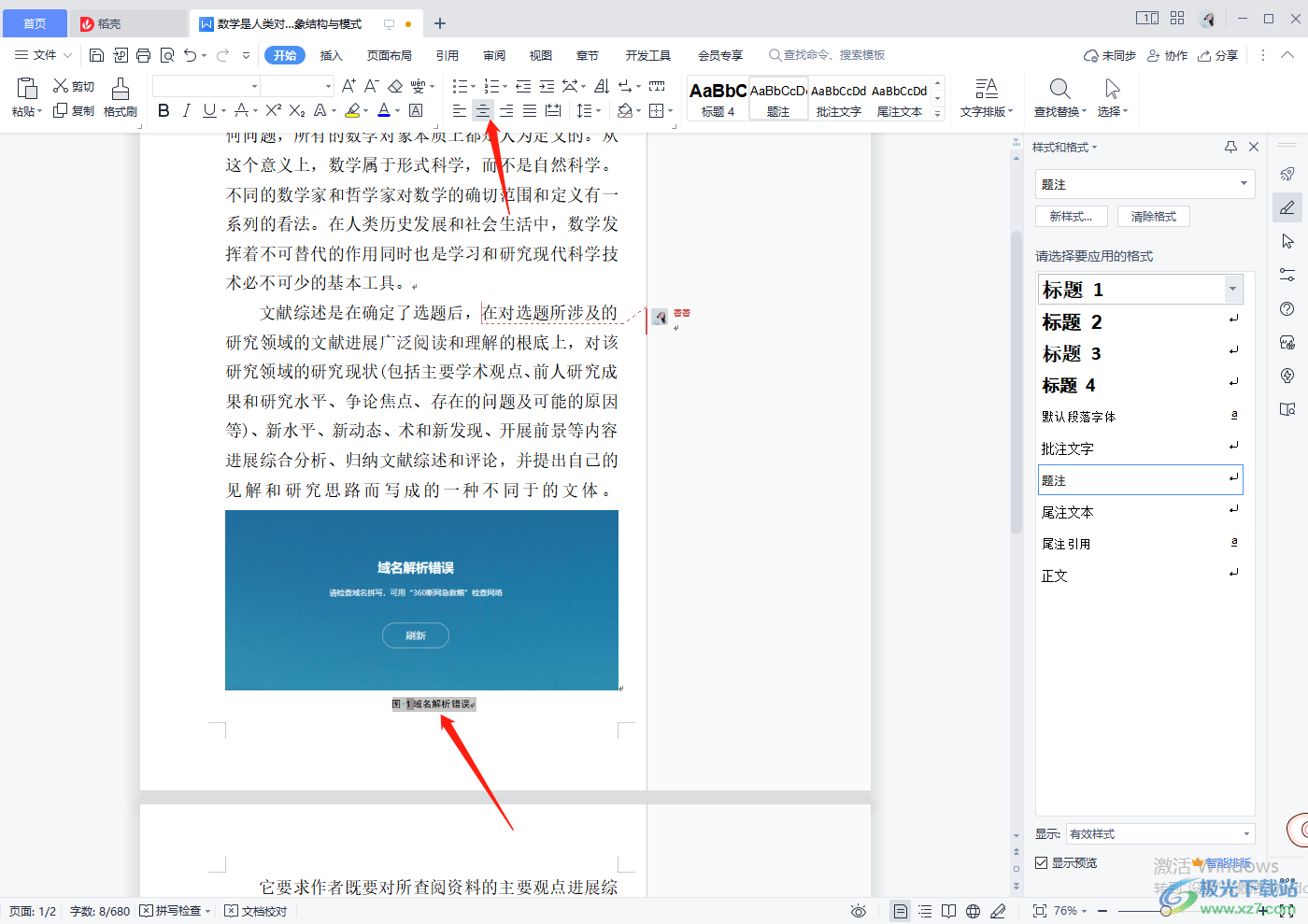
如果你在wps word文檔中插入了一張圖片,想要給圖片添加一個圖注的話,可以通過上述方法來操作一下,插入圖注之后,將圖注居中對齊即可,方法簡單易操作,快試試吧。

大小:240.07 MB版本:v12.1.0.18608環境:WinAll
- 進入下載
相關推薦
相關下載
熱門閱覽
- 1百度網盤分享密碼暴力破解方法,怎么破解百度網盤加密鏈接
- 2keyshot6破解安裝步驟-keyshot6破解安裝教程
- 3apktool手機版使用教程-apktool使用方法
- 4mac版steam怎么設置中文 steam mac版設置中文教程
- 5抖音推薦怎么設置頁面?抖音推薦界面重新設置教程
- 6電腦怎么開啟VT 如何開啟VT的詳細教程!
- 7掌上英雄聯盟怎么注銷賬號?掌上英雄聯盟怎么退出登錄
- 8rar文件怎么打開?如何打開rar格式文件
- 9掌上wegame怎么查別人戰績?掌上wegame怎么看別人英雄聯盟戰績
- 10qq郵箱格式怎么寫?qq郵箱格式是什么樣的以及注冊英文郵箱的方法
- 11怎么安裝會聲會影x7?會聲會影x7安裝教程
- 12Word文檔中輕松實現兩行對齊?word文檔兩行文字怎么對齊?
網友評論